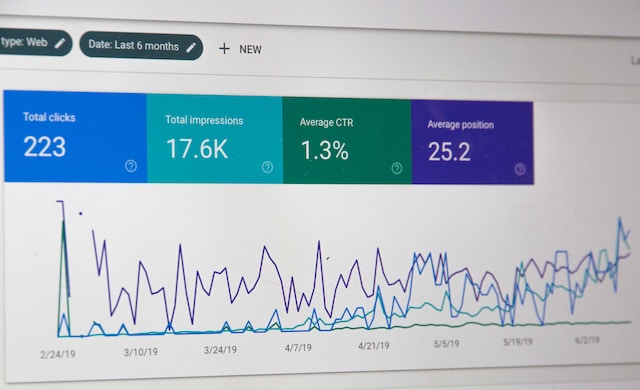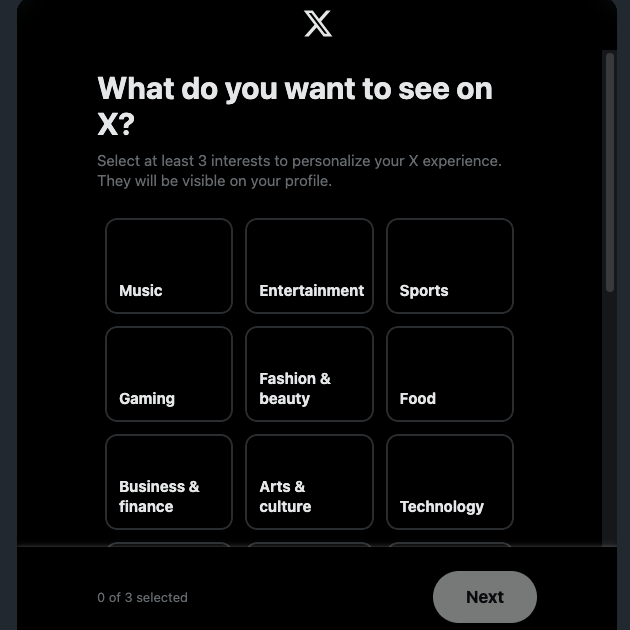Chrome'un günümüzde en çok kullanılan web tarayıcılarından biri olduğu bildiriliyor. Popülerliği verimlilik, kullanım kolaylığı ve internet hızından kaynaklanıyor. Twitter Web gibi büyük veri aktarımı gerektiren etkileşimli sitelerde bile Chrome yüksek verimliliğini koruyor. Ancak bazen Twitter Chrome'da çalışmaz. Diğer zamanlarda Twitter bağlantılarına erişemeyebilirsiniz.
Bu durumda, favori tarayıcınızı değiştirmenize gerek yoktur; sadece sorunu gidermeniz gerekir. Neyse ki, bu makale bunu başarıyla yapmak için ihtiyacınız olan tüm bilgileri sağlıyor.
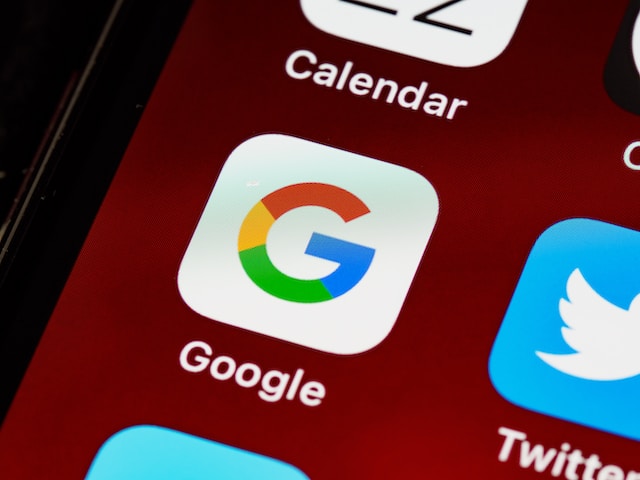
İçindekiler
4 Twitter'ın Chrome'da Engellenmesinin Nedenleri?
Chrome tarayıcısını kullanırken Twitter engellemeleriyle karşılaşmak alışılmadık bir durum değildir. Aslında, her üç kullanıcıdan ikisinden fazlası Twitter Web kullanırken bu engelle karşılaşıyor. Ancak Chrome gibi lider bir tarayıcıdan daha iyisini bekleyebilirsiniz. Peki, Chrome tarayıcınızda Twitter neden engelleniyor? Aşağıda bu durumun yaygın nedenlerinden bazıları yer almaktadır.
Twitter Güncel Olmadığında Chrome Çalışmıyor
Tüm tarayıcılar gibi Chrome'unuz da eskidiğinde, yeni ve heyecan verici özellikleri kaçırdığınız açıktır. Ayrıca eski bir tarayıcı, tarayıcının işlevselliğini de azaltır. Sonuç olarak, güncelliğini yitirdiğinde ortaya çıkan bazı işlevsel sorunlar nedeniyle Twitter Chrome'da çalışmayacaktır.
Ayrıca, yalnızca Chrome kullanıyorsanız, Twitter Web'e erişemediğinizde Chrome'un arızalı olduğunu düşünebilirsiniz. Ancak durum her zaman böyle değildir; Chrome sürümünüz güncel ve tamamen işlevsel olabilir. Başka bir tarayıcıdan Twitter Web'e giriş yapmayı deneyerek Chrome tarayıcınızda sorun olup olmadığını doğrulayabilirsiniz. Başarılı olursanız, bu Chrome'un hatalı olduğunu gösterir; muhtemelen güncel değildir.
Zayıf İnternet Bağlantısı ve VPN Twitter Web'i Engelliyor
İnternet servis sağlayıcınız (İSS) kablosuz veya kablolu bağlantılarda sorun yaşayabilir. Bu sorun Chrome tarayıcınızın işlevselliğini etkileyebilir ve dolayısıyla Chrome'da Twitter'ın engellenmesine neden olabilir. İSS'nizin arızalı olup olmadığını doğrulamak için ağları değiştirmeyi veya yönlendiriciyi yeniden başlatmayı deneyin. İnternet bağlantınızın durumunu doğrulamak için içeriğin sık sık güncellendiği bir haber sitesini de kontrol edebilirsiniz.
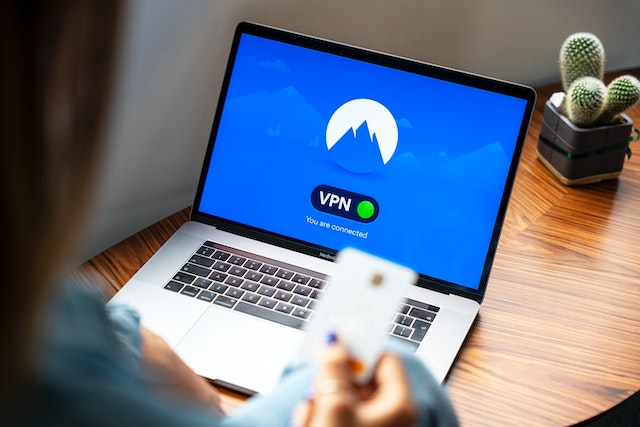
Diğer zamanlarda, Sanal Özel Ağınızla (VPN) ilgili bir sorun olduğunda Twitter Chrome'da çalışmaz. Ağ güvenliğini sağlamalarına rağmen VPN hizmetleri bazen cihazınızda bağlantı sorunlarına neden olabilir. VPN'inizi kapatın ve Twitter Web'e erişmeyi deneyin. Bu sorunu çözerse, bağlantı sorununuzu izlemek ve çözmek için VPN hizmet sağlayıcınızla iletişime geçebilirsiniz.
Sunucular Kapalı Olduğunda Twitter Chrome'da Çalışmıyor
Her gün milyonlarca kişi aynı anda Twitter Web'i kullanıyor ve hepsini bağlı tutmak için çok şey gerekiyor. Ancak bu büyük yük bazen teknik sorunlara yol açarak Twitter sunucularının arızalanmasına veya tamamen kapanmasına neden olabilir. Bu durumda Twitter, Chrome veya başka bir tarayıcıda çalışmaz.
Neyse ki sunucuların kapalı olduğunu tahmin etmek ya da varsaymak zorunda değilsiniz; aracı uygulamalar kullanarak bunu kolayca doğrulayabilirsiniz. Downdetector keşfetmek için iyi bir seçenektir. Bu güvenli araç, Twitter sunucularının mevcut sağlık durumu hakkında doğru bir rapor sunar. Buna ek olarak, Twitter sunucularının önceki 24 saat içinde karşılaştığı sorunların bir listesini de ortaya koyar.
Telefonunuzdaki Twitter uygulamasından da doğrulama yapabilirsiniz. Twitter bu tür teknik sorunları genellikle resmi hesabından doğru ayrıntılarla duyurur. Ancak, bu engellemeden Twitter sunucuları sorumluysa, çözümü için yalnızca bir süre beklemeniz gerekir.
Twitter Chrome'da Birikmiş Önbellekle Çalışmıyor
Web sitesi çerezleri ve önbellekleri, ziyaret ettiğiniz web sitelerine aşinalık sağlar. Bu nedenle, bir siteyi ne kadar çok ziyaret ederseniz, o kadar çok çerez ve önbellek birikir. İdeal olarak, bu çerezler ve önbellekler bir siteye erişiminizi ve sitede gezinmenizi iyileştirir.
Ancak önbellekler sınırlı ve geçici belleklere sahiptir; bu nedenle fazla biriktiklerinde bir siteye erişiminizi olumsuz etkilerler. Ayrıca, önbelleğe alınan veriler bozulabilir ve başarısız yükleme gibi önemli tarama sorunlarına neden olabilir. Sonuç olarak, önbellek doygun hale geldiğinde Twitter Chrome'da çalışmaz.
Twitter'ın Chrome'da Tekrar Çalışması Nasıl Sağlanır?
Daha önce de vurgulandığı gibi, Twitter'ın Chrome'da çalışmamasının birkaç nedeni vardır. Benzer şekilde, Chrome tarayıcınızdaki bu engeli birçok şekilde çözebilirsiniz. Bazı yöntemler yalnızca basit kontroller, ayarlar veya değişiklikler gerektirir. Aşağıda, Twitter Web'in Chrome'da uygun şekilde çalışmasını sağlamanın bazı yolları yer almaktadır.
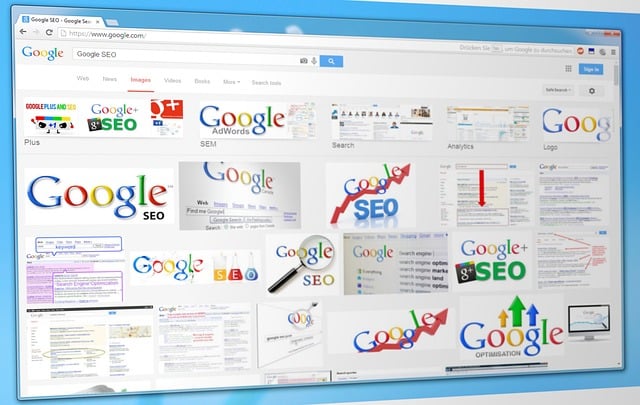
Twitter'ın Chrome'da Çalışması İçin Tarayıcınızı Güncelleyin
Twitter Web'in diğer tarayıcılarda hala mükemmel şekilde çalıştığını doğruladıktan sonra, Chrome sürümünüzü kontrol etmenin zamanı geldi. Sürümünüz mevcut sürümden daha düşükse lütfen hemen güncelleyin. Otomatik güncellemeleri devre dışı bıraktıysanız bu adım özellikle önemlidir. Twitter eski bir Chrome tarayıcısında çalışmıyorsa, basit adımlarla güncelleyebilirsiniz.
İlk olarak, Chrome menünüze gidin ve 'Yardım'ı seçin. Ardından seçenekler arasından 'Chrome Hakkında Daha Fazla' seçeneğine tıklayın; açılan menü tarayıcınızı güncellemenizi sağlar. Bu güncelleme, Chrome'un en son sürümünü yükleyerek Twitter Web'e erişmenizi sağlar. Ayrıca, yeni özelliklere erişebilecek ve kalan sorunları çözerek Chrome deneyiminizi iyileştirebileceksiniz.
Twitter Chrome'da Çalışmadığında Twitter Çerezlerini ve Önbelleğini Temizleyin
Kuşkusuz, Twitter önbelleği birikmiş Chrome'da çalışmayacaktır, ancak bu sorunun basit bir çözümü vardır. Chrome önbelleğinizi temizleyebilir ve daha sonra birikmesini önleyebilirsiniz.
Tarayıcı önbelleğinizi temizlemek için Chrome menünüzden 'Ayarlar'ı bulun ve üzerine tıklayın. Açıldıktan sonra, 'Gelişmiş Ayarlar'ı bulun ve 'Gizlilik ve Güvenlik'e gidin. Daha sonra, 'Tarama verilerini temizle'yi seçin ve gerekli kutuları ('önbelleğe alınmış görüntüler ve dosyalar' ve 'çerezler ve diğer site verileri') işaretleyin. Ardından, birikmiş tarayıcı önbelleğinizi ortadan kaldırmak için 'Verileri temizle'ye tıklayın.
Bu işlem, zaten birikmiş olan temizliğinizi temizler. Tarayıcınızda Twitter engellemelerini önlemek için bu önbellek temizliğini bir rutin haline getirebilirsiniz. Daha da iyisi, önbelleğin birikmesini önlemek için tarayıcı geçmişinizi temizlemeyi alışkanlık haline getirin.
Tarayıcınızdaki Eklentileri ve Uzantıları Devre Dışı Bırakın
Bazen, bir "Chrome çakışması" olduğunda Twitter Chrome'da çalışmaz. Bu çakışma, özellikle çok sayıda eklentiniz varsa, tarayıcınızda yüklü olan eklentilerden veya uzantılardan kaynaklanabilir. Ancak Twitter Web'e tekrar erişmek için tüm uzantılarınızı veya eklentilerinizi devre dışı bırakmanız gerekmez. Yalnızca çakışan uzantıları veya eklentileri bulmanız ve devre dışı bırakmanız gerekir. Ne yazık ki, çakışan eklentiyi veya uzantıyı belirlemenin doğrudan bir yolu yoktur. Bunları tek tek kaldırmanız ve Twitter Web'e erişilebilirliklerini kontrol etmeniz gerekir.
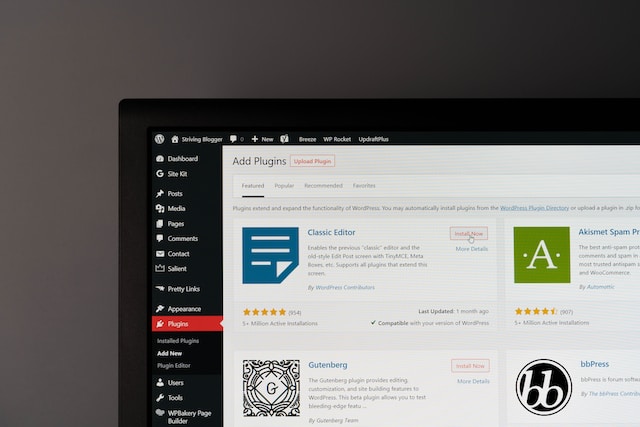
Tarayıcınızda yüklü uzantıları bulmak için Chrome:/Extensions/ adresine gidin. Açıldıktan sonra, istediğiniz uzantıyı devre dışı bırakmak için geçiş düğmesini kullanın. En aktif uzantı ile başlamalısınız. Çakışan eklentiyi veya uzantıyı başarıyla devre dışı bıraktığınızda, Chrome'da Twitter'a tekrar erişebilirsiniz. Çakışan uzantıyı belirleyip devre dışı bıraktıktan sonra diğerlerini yeniden yükleyebilirsiniz.
Twitter Chrome'da Çalışmadığında Tarayıcı Ayarınızı Değiştirin
Chrome tarayıcınızdaki JavaScript ve Proxy ağları gibi bazı ayarlar, Twitter Web'e erişebilirliğinizi etkiler. Örneğin, JavaScript'i devre dışı bırakırsanız Twitter Chrome'da çalışmaz; Twitter Web'in düzgün çalışması için bu tarayıcı özelliği gerekir. Ayrıca, Twitter Web statik bir web sayfası değil, etkileşimli bir web sayfasıdır, bu nedenle JavaScript'e ihtiyaç vardır.
Chrome'unuzda JavaScript'i etkinleştirmek için ayarlar menünüzden 'Gelişmiş Ayarlar'ı bulun. Ardından 'Gizlilik ve Güvenlik' bölümüne gidin ve 'İçerik Ayarları'nı açın. Ardından, JavaScript'i seçin ve açmak için anahtarı değiştirin. Bundan sonra, Twitter Web'iniz Chrome'da serbestçe açılmalıdır.
Ayrıca, Chrome tarayıcınızda proxy sunucuları etkinse Twitter'ı engelleyebilirler. Neyse ki, aktif proxy sunucularını basit adımlarla kolayca devre dışı bırakabilir ve Twitter'ın Chrome'da tekrar çalışmasını sağlayabilirsiniz. İlk olarak, Gelişmiş Ayarlar'a gidin ve 'Proxy Ayarı'nı seçin. Ardından 'Otomatik Proxy Kurulumu' bölümünü bulun ve otomatik proxy sunucularını kapatmak için anahtarı değiştirin.
Bu yöntemlerin yanı sıra, Twitter Web'in Chrome'da çalışmamasını düzeltmenin daha basit başka yolları da vardır. Bunlar şunları içerir;
- Chrome tarayıcınızın saatini ve tarihini güncelleme.
- Twitter Web'i yeniden yükleyin ve tekrar giriş yapın.
- İnternet servis sağlayıcınızı kontrol edin ve geliştirin.
- Antivirüs ve güvenlik duvarınızı devre dışı bırakmak.
- Cihazınızı yeniden başlatın.
- Twitter Web'i Gizli sekmede açma.
- 'Twitter Destek' ile iletişime geçme.
Twitter Bağlantıları Chrome'da Çalışmadığında 5 Hızlı Çözüm
Twitter Web, tıpkı uygulama gibi çalışan interaktif bir sitedir. Bu nedenle resimler, memler, gifler, videolar ve bağlantılar paylaşabilir veya bunları tweetlerinize ekleyebilirsiniz. Twitter tweet bağlantılarını kısaltsa da, bunlar kolayca erişilebilir olmaya devam ediyor ve kullanıcıları istenen içeriğe yönlendiriyor. Ancak Twitter bağlantıları bazen Chrome'da çalışmaz ve sizi bir hata sayfasına yönlendirir. Bu sorunla karşılaşırsanız, Twitter bağlantılarının Chrome tarayıcınızda tekrar açılmasını sağlamak için aşağıdaki çözümleri deneyin.

Twitter Bağlantıları Chrome'da Çalışmadığında Antivirüs Yazılımınızı Kontrol Edin
Antivirüs yazılımı cihazları özellikle dış kaynaklardan gelen zararlı tehditlere karşı korur. Ne yazık ki, internet bu tür tehditlerin yaygın bir kaynağıdır, bu nedenle bu yazılım güvenliği sağlamak için internet bağlantılarını sıkı bir şekilde inceler. Bu nedenle, Twitter bağlantıları Chrome'da çalışmıyorsa tehlikeye atılmış bir bağlantıyla karşı karşıya olabilirsiniz.
Ancak bağlantı güvenliyse antivirüs yazılımınızın güncel sürümde çalıştığından emin olun. Güncel olmayan bir antivirüs yazılımı, Twitter bağlantılarını yanlışlıkla güvensiz olarak değerlendirerek kısıtlayabilir. Antivirüs yazılımınızı güncelledikten sonra, güvenli Twitter bağlantıları tek bir tıklamayla erişilebilir hale gelmelidir. Twitter bağlantılarını açmak için Chrome güvenlik duvarınızı geçici olarak devre dışı da bırakabilirsiniz, ancak bu risklidir.
Twitter Bağlantısını Kopyalayıp Yeni Bir Gizli Sekmeye Yapıştırın
Twitter bağlantılarının Chrome'da çalışmamasının yaygın bir nedeni, tarayıcınızda biriken önbellektir. Ancak Chrome'un gizli modu depolanan önbelleği kullanmaz, her oturumdan sonra önbelleği ve çerezleri saklar ve siler. Böylece, biriken önbellek Twitter bağlantılarını engellediğinde, bağlantıları gizli modda kopyalayıp açabilirsiniz.
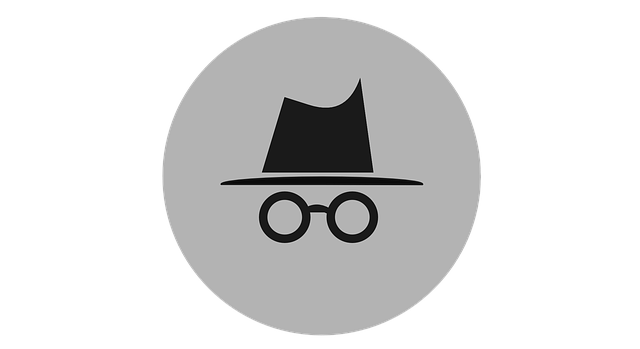
Ölçülü Bağlantı Kullanırken Twitter Bağlantıları Chrome'da Çalışmıyor
Cihazınızı bir mobil ağa bağladığınızda, ölçülü bir bağlantı ayarlamak verilerinizi korumanıza yardımcı olur. Bunu yapmak özellikle cihaz sürücülerinizin bitmek bilmeyen otomatik güncellemelerini kısıtlamak için önemlidir. Ayrıca, ölçülü bir bağlantı, bir veri sınırı belirleyerek de veri tasarrufu sağlar. Böylece, ağınızdaki veri sınırını aşarsanız, internet erişiminiz yavaşlamaya başlar ve kısıtlanır.
Twitter bağlantıları genellikle ağır içerikli sayfalara yönlendirir. Bu nedenle, ölçülü bir bağlantıda veri sınırınıza ulaştığınızda Twitter bağlantıları Chrome veya diğer tarayıcılarda çalışmaz. Neyse ki, bunu ölçülü bağlantıyı devre dışı bırakarak veya veri sınırını artırarak düzeltebilirsiniz. Bunu yapmak için aşağıdaki adımları izleyin;
- İlk olarak, sistem ayarlarınızdan 'Ağ ve İnternet'e gidin.
- Ardından, 'Wifi' veya 'Ethernet'i seçin ve bağlı ağınızı bulun.
- Ardından, 'Ölçülü Bağlantı'ya gidin ve kapatmak için anahtarı değiştirin.
- Veri limitinizi anahtarın altındaki bağlantıdan da ayarlayabilirsiniz.
Twitter Bağlantıları Chrome'da Çalışmadığında Oturumu Kapatın ve Twitter Hesabınıza Tekrar Giriş Yapın
Bazen teknik bir sorun olduğunda Twitter bağlantıları Chrome'da çalışmaz. Örneğin, bu sorun Twitter'daki bir hatadan veya sunucu sorunundan kaynaklanabilir. Neyse ki Twitter'ın bu tür sorunları çözmesi yalnızca birkaç dakika sürer. Sonuç olarak, oturumu kapatıp hesabınıza tekrar giriş yaparak bağlantılarınızın mükemmel şekilde çalıştığını görebilirsiniz. Diğer zamanlarda, özellikle bir ağ arızası olduğunda, bu hataları gidermek için sayfayı yenilemeniz yeterli olabilir.
Twitter Bağlantıları Chrome'da Çalışmadığında Tarayıcınızı Yeniden Başlatın
Cihazınızın belleği ne kadar büyük olursa olsun, Chrome tarayıcınız bazen, özellikle de birden fazla sekme çalıştırırken aşırı yüklenebilir. Bu durumda Twitter Web bile Chrome'da çalışmaz çünkü büyük veri aktarımları gerektiren etkileşimli bir sitedir. Bu nedenle en iyisi tarayıcınızı kapatıp hemen yeniden başlatmaktır. Bu yöntem en etkili sorun giderme tekniklerinden biridir.
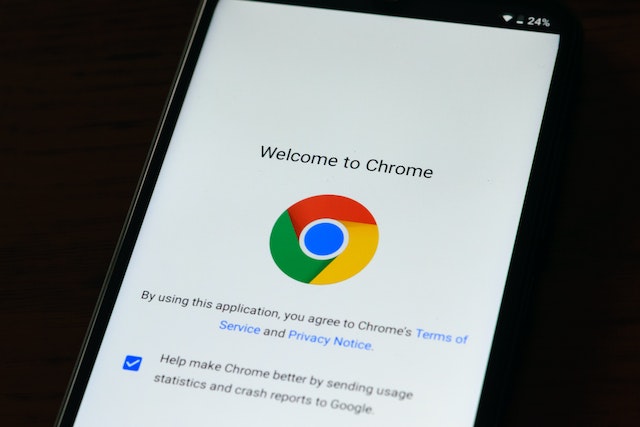
Olağanüstü durumlarda, tarayıcınızı çıkış simgesiyle kapatamayabilirsiniz. Bu durumda Chrome'dan cihazınızın 'Görev Yöneticisi'nden çıkabilirsiniz. Açıldıktan sonra, çalışan uygulamalar listesinden Chrome'a sağ tıklayın ve tarayıcıyı kapatmak için 'Görevi sonlandır'ı seçin. Ardından tarayıcınızı yeniden başlatabilir ve Twitter bağlantılarınıza erişebilirsiniz.
Zaman akışınızı boşaltmak için tweetlerinizi ve beğenilerinizi silmek çok zor olabilir. Ancak TweetDelete, tweetlerinizi ve beğenilerinizi zaman akışından silmek için güvenli ve etkili bir araç sunar. Bu araç sayesinde, Twitter etkileşimlerinizi eski Tweetlerden kaynaklanan karmaşa olmadan temiz bir sayfa üzerinde kolayca yeniden başlatabilirsiniz. Twitter zaman akışınızı filtrelemeye ve temizlemeye bugün başlayın!